[MS851-SRCB00-SG] RS232Cケーブル + RSWedge セットアップ
- MS851-SRCB00-SG
[RSWedge™ for Unitech 版(以降、RSWedge)]は、バーコードリーダーから受信した文字データを、アクティブなWindowsアプリケーションにキーボードデータとして入力します。 バーコードリーダーとRSWedgeを併用することで、QRコードなどの2次元コードに含まれる日本語(かな、カナ、半角カナ、漢字、その他の全角文字)データを正しく読みだすことができます。
[ 閉じる ]セットアップフロー
RSWedgeの利用を開始するには、次の手順に沿ってセットアップを行ってください。
バーコードリーダーの設定を変更します
-
バーコードリーダーのRS232Cケーブルのシリアル9ピンコネクタ(台形の9つ穴が開いているコネクタ)をホストPCのCOMポートに、電源ジャックは専用ACアダプタに接続します。
- 専用ACアダプタ(PN#1010-900008G)が必要です。専用ACアダプタが同梱されていないモデルでは別途ご購入ください。
- ホストPCに9ピンコネクタを接続可能なCOMポートが存在しない場合は、USBシリアルコンバーター(USBポートをCOMポートに変換するためのケーブル)のご利用をご検討ください。USBシリアルコンバーターの販売メーカーの取扱説明書に従ってドライバーのインストールやセットアップを行ってください。
-
バーコードリーダーの設定を行うため、次のバーコードをスキャンします。
-
キーボードの[ Windows]キーを押しながら[R]キーを押して[ファイル名を指定して実行]ダイアログを開きます。入力欄に[devmgmt.msc]と入力し、OKボタンをクリックして[デバイスマネージャー]を開きます。
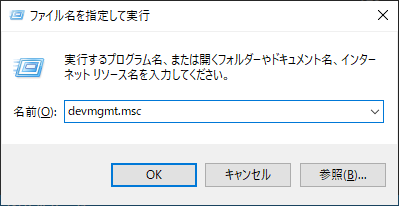
-
デバイスマネージャーの[ポート (COMとLPT)]を開き、バーコードリーダーを接続したCOMポートのCOM番号を確認します。
PCに備え付けのCOMポートが1つだけの場合、ほとんどのケースで[COM1]が割り当てられています。
このCOM番号は、後ほどRSWedgeのセットアップに使用します。
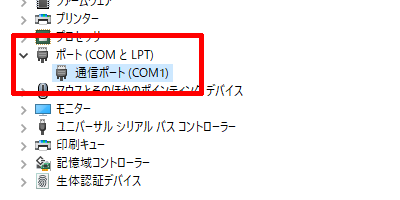
RSWedgeのセットアップファイルを取得します
-
次のリンクから「RSWedge™ Unitech版 送付依頼フォーム」へアクセスしていただき、必要事項を入力してご依頼ください。
RSWedge™ Unitech版 送付依頼フォーム (新しいページが開きます)
- 入力いただいたメールアドレス宛にダウンロードリンクが記載されたメールが届きます。
- ご依頼後、1~2営業日でセットアップファイルがお手元に届きます。到着しない場合は、迷惑メールなどに振り分けられていないかご確認ください。
RSWedgeをPCにインストールします
-
セットアップファイル送付依頼後に届いたメールに記載されているダウンロードリンクより[rswedge.zip]をダウンロードします。
-
ダウンロードしたファイルは、通常は[ダウンロード]フォルダへ保存されます。ファイルエクスプローラーを実行してダウンロードフォルダを開きます。
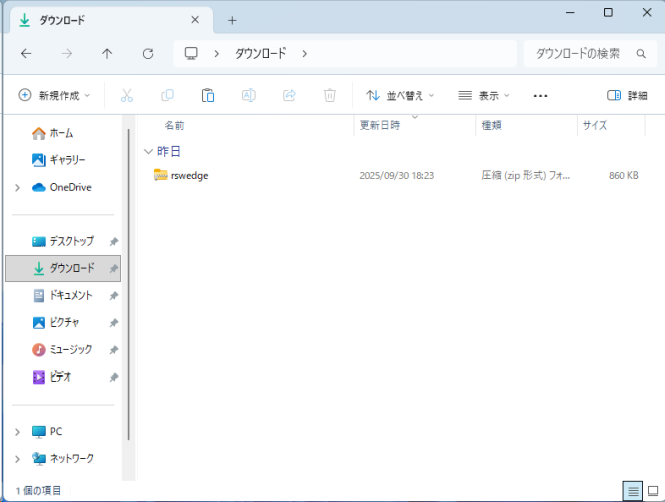
- ファイルエクスプローラーは[ Windows]キーを押しながら[E]キーを押すと実行できます。
- ダウンロードフォルダにファイルがない場合は、PCの設定が変更されている可能性があります。お客様の社内のITチームまたはIT管理者へお問い合わせください。
-
ダウンロードしたzipファイルを右クリックして[すべて展開]するか、zip解凍ソフトウェアを使用して解凍(展開)してください。
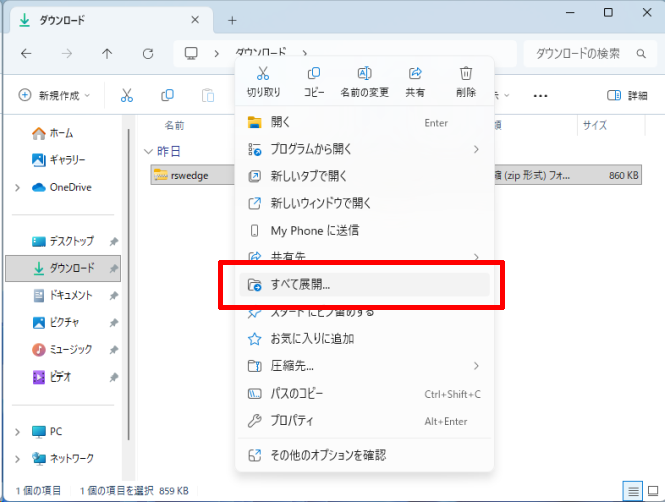
- 右クリック時に表示されるメニューに[すべて展開]が表示されない場合は、すでに他のzip解凍ソフトウェアがインストールされている可能性があります。
-
[Setup_FR.msi]をダブルクリックして実行します。
-
[次へ]ボタンをクリックして続行します。
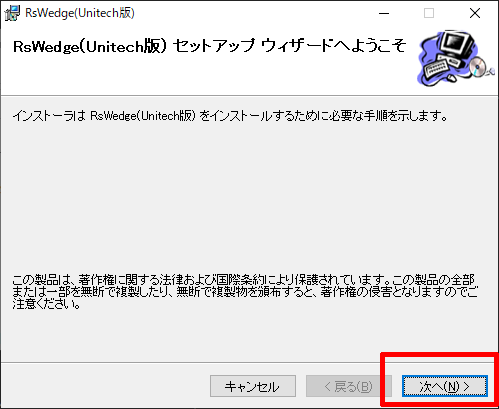
-
[同意する]を選択して[次へ]ボタンをクリックして続行します。
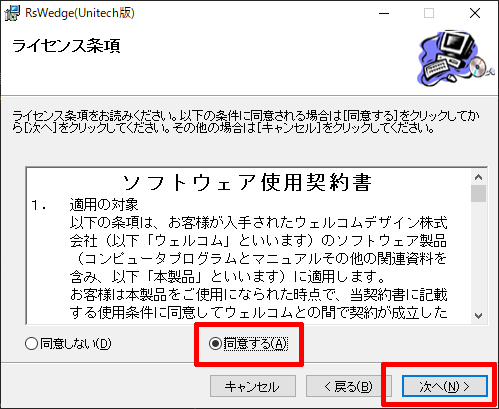
-
[次へ]ボタンをクリックして続行します。
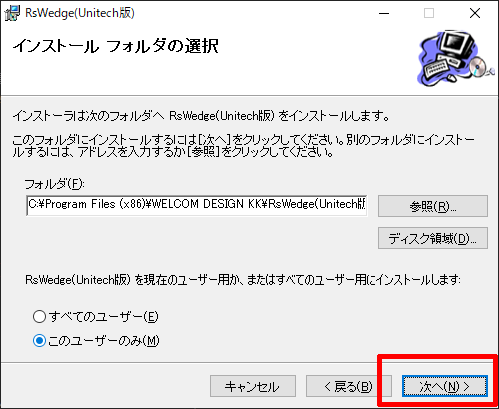
-
[次へ]ボタンをクリックして続行します。
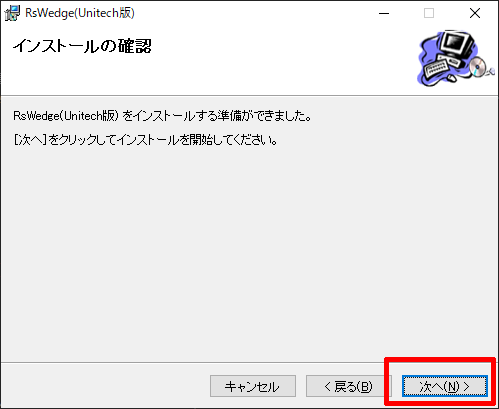
-
インストールが完了したら[閉じる]ボタンをクリックしてセットアップウィザードを閉じて設定完了です。
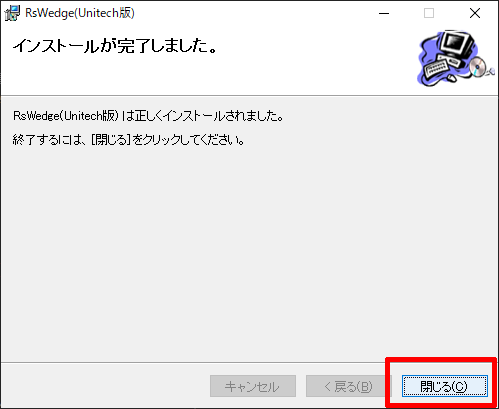
RSWedgeを設定し、バーコードリーダーと接続します
-
デスクトップのショートカットアイコンからRSWedgeを起動します。

-
[通信設定]の[ポート]に、バーコードリーダーに割り当てられているCOM番号を選択します。
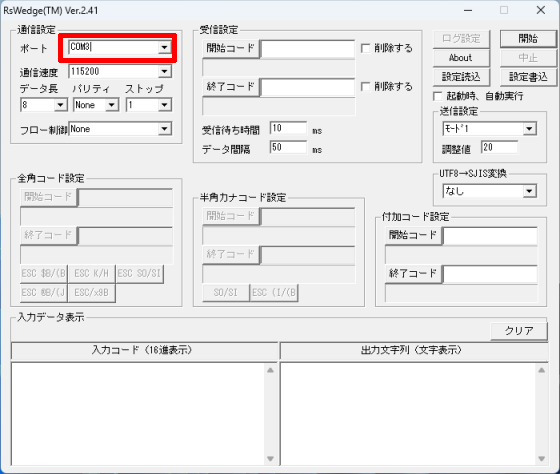
-
[通信設定]の[通信速度]に[9600]を選択します。

-
[受信設定]の[データ間隔]に[2000](最大値)を入力します。
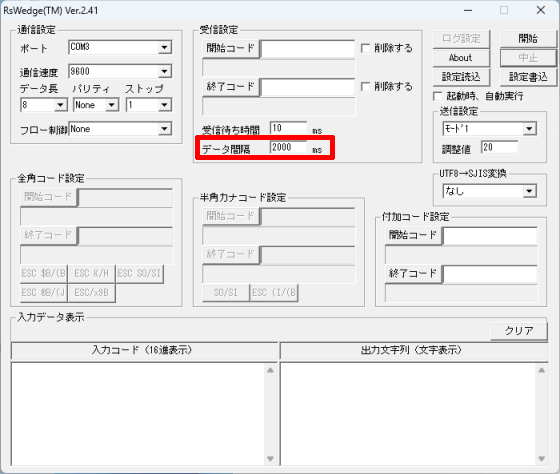
-
[開始]ボタンをクリックしてバーコードリーダーと接続します。
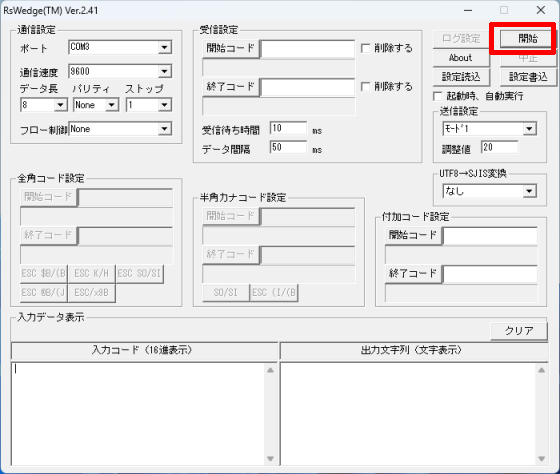
-
RSWedgeとバーコードリーダーとの間で通信が確立すると、[中止]ボタン以外はグレーアウトします。
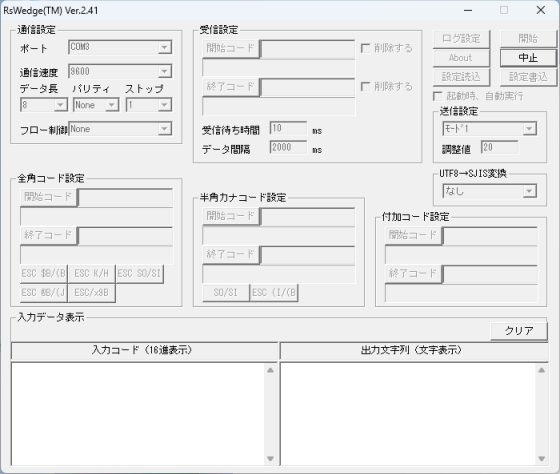
-
以降、RSWedgeの画面が最前面にある場合は自身の[入力データ表示]の左右の両方のボックスに読み取ったデータを表示し、他のソフトウェアが最前面にある場合はそのソフトウェアに読み取ったデータを入力します。
- RSWedgeを終了すると文字出力はできなくなります。RSWedgeは常に起動しておき、バーコードリーダーと接続してください。
- RSWedgeの画面を最前面にしてコードをスキャンしても[入力データ表示]に何も表示されない、または左右のいずれか一方にしか表示されない場合、選択したCOM番号が誤っている、設定が間違っているなどでバーコードリーダーと正しく接続できていません。
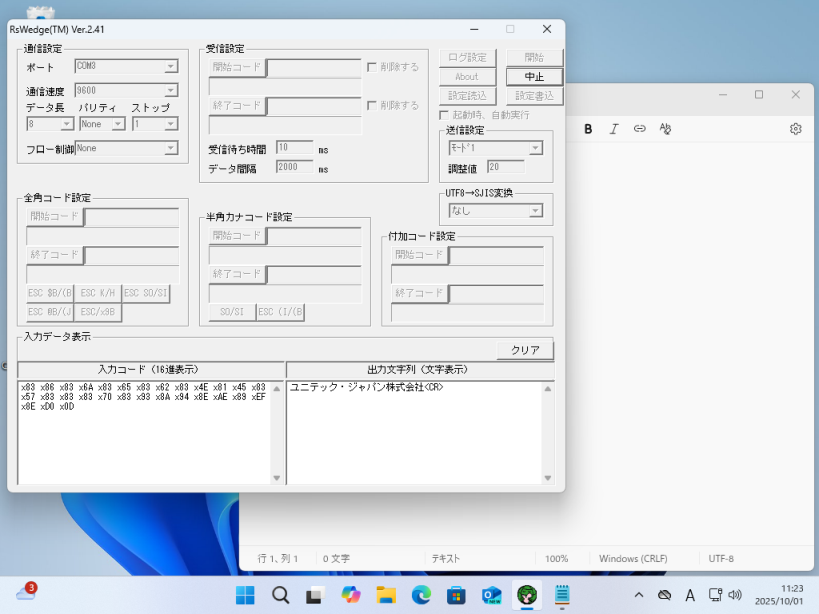

次の画像のように、RSWedgeの[入力データ表示]内でも全角文字が文字化けしてしまう場合、[UTF8→SJIS変換]を別の値に変更してください。
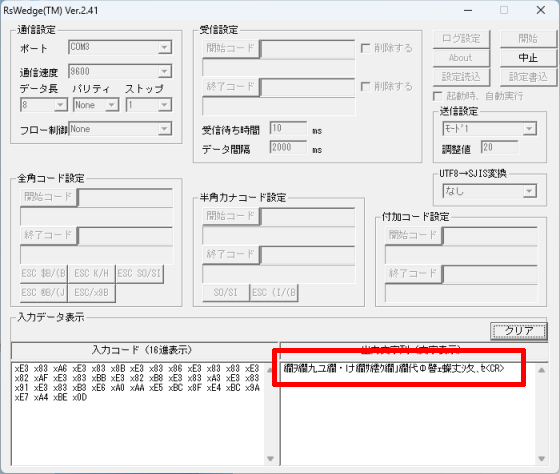
-
RSWedgeがバーコードリーダーと接続中の場合は[中止]ボタンをクリックして切断します。
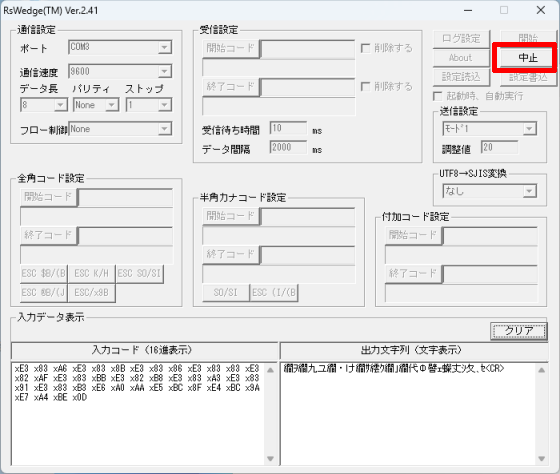
-
[UTF8→SJIS変換]の[なし]または[あり]を、文字化け時の値と逆の値に変更します。
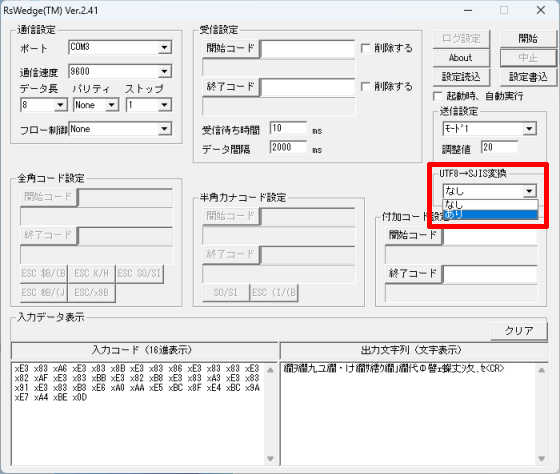
-
[開始]ボタンをクリックしてバーコードリーダーと接続します。
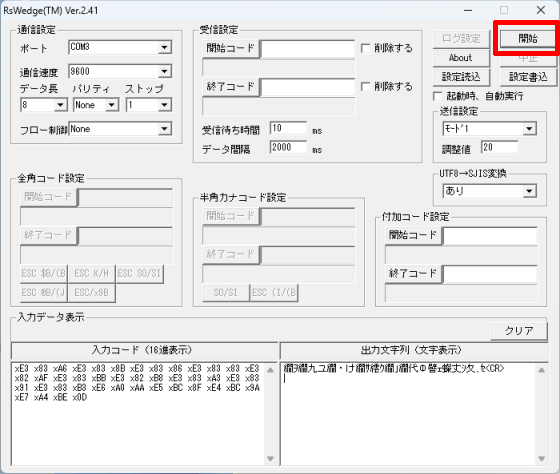
-
文字化けしたコードを再スキャンして、文字化けが解消されているかご確認ください。
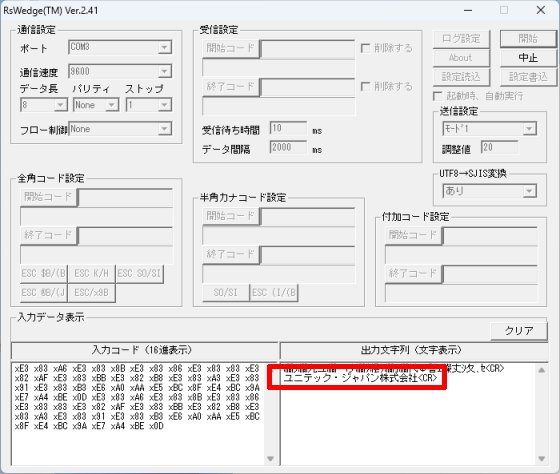
-
RSWedgeがバーコードリーダーと接続中の場合は[中止]ボタンをクリックして切断します。
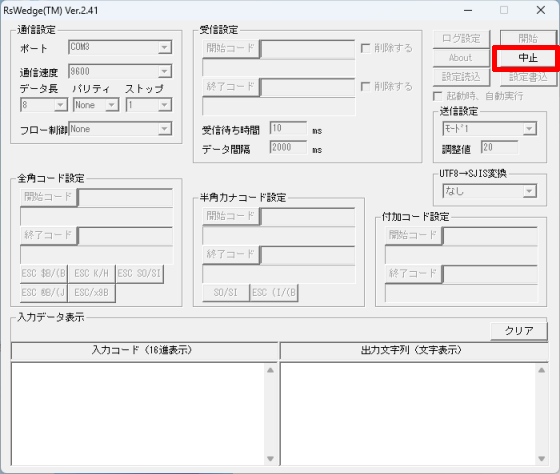
-
[送信設定]を、[モード2]に変更します。

-
RSWedgeがバーコードリーダーと接続中の場合は[中止]ボタンをクリックして切断します。
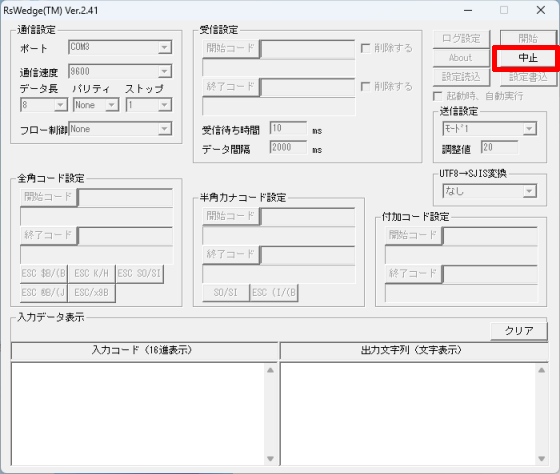
-
[送信設定]を、[モード1]に変更します。

IMEを以前のバージョンに戻してください。
[ 閉じる ]-
[ スタート]→[ 設定]→[時刻と言語]をクリックします。
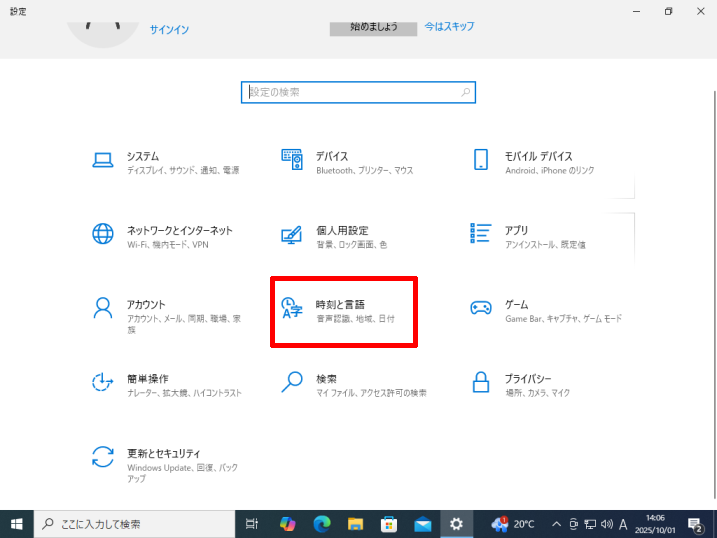
-
[言語]→優先する言語の[日本語]→[オプション]をクリックします。
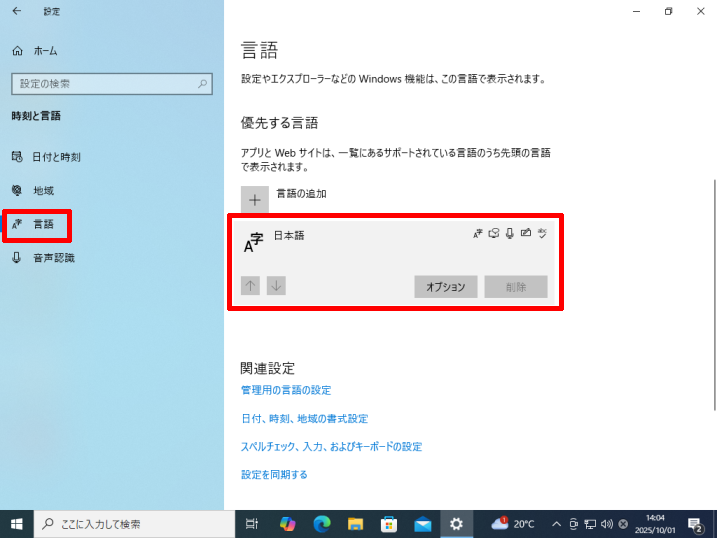
-
キーボードの[Microsoft IME]→[オプション]をクリックします。
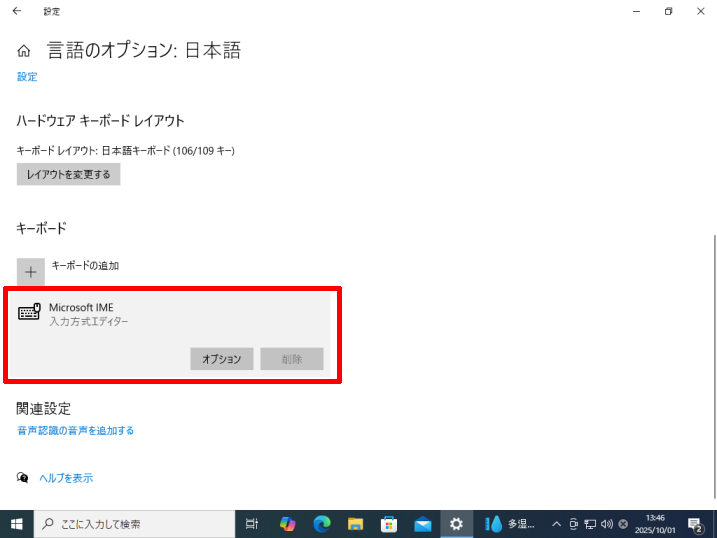
-
[全般]をクリックします。
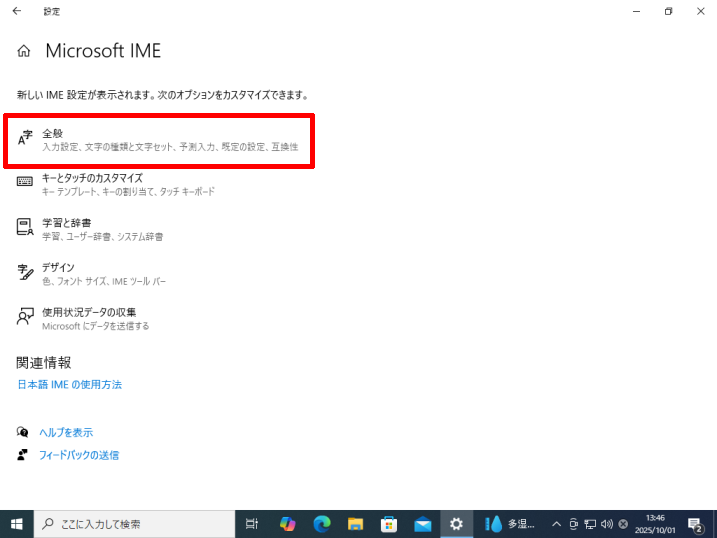
-
互換性の[以前のバージョンのMicrosoft IMEを使う]のスイッチをオンにします。
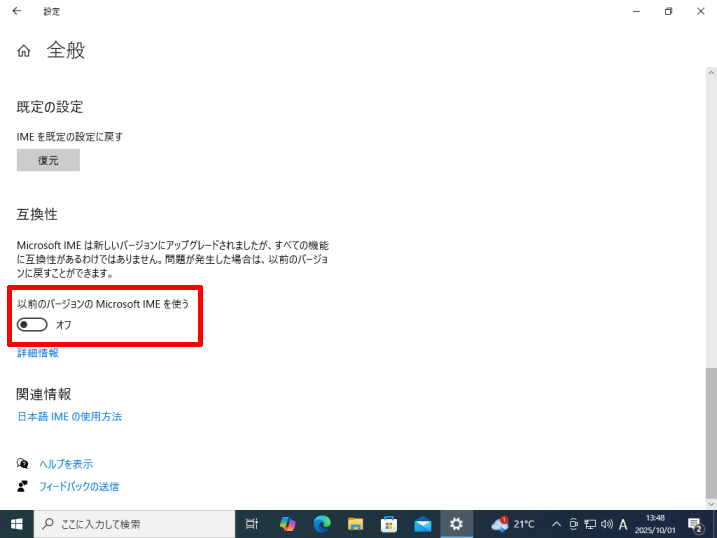
-
[OK]をクリックします。
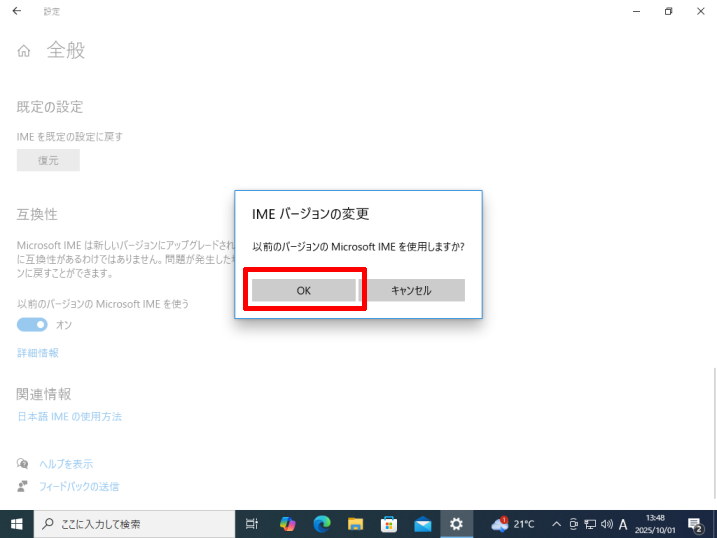
-
[以前のバージョンのMicrosoft IMEを使う]のスイッチがオンになっていることを確認してください。
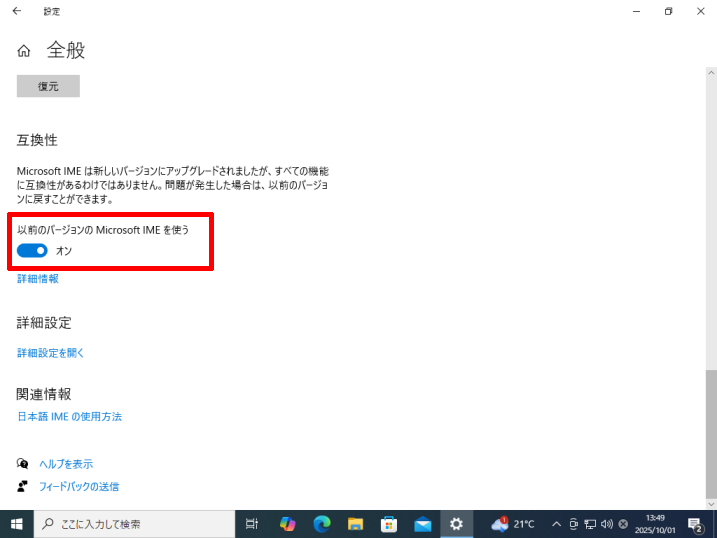
-
[ スタート]→[ 設定]をクリックします。
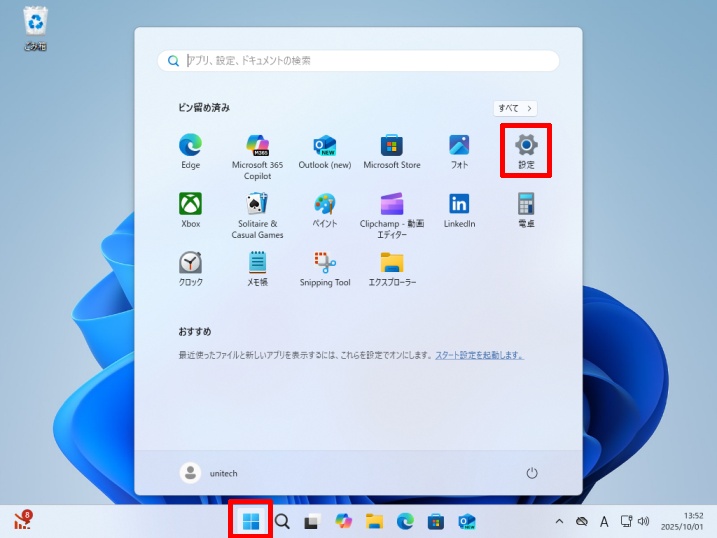
-
[時刻と言語]→[言語と地域]をクリックします。
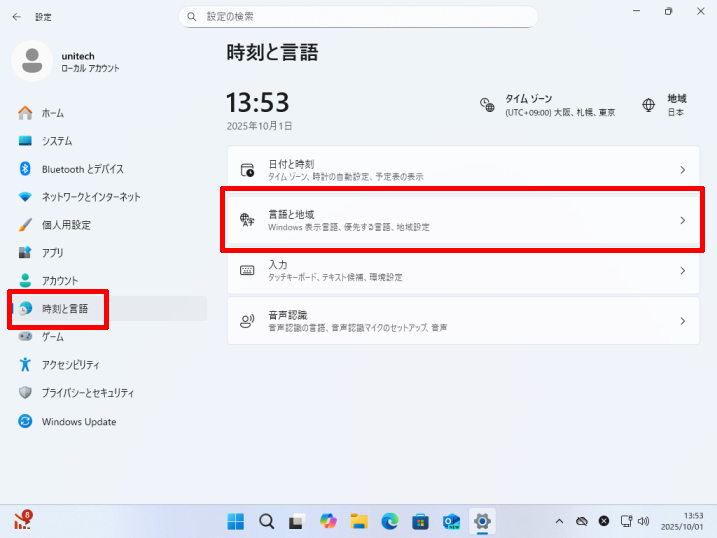
-
日本語の[]→[言語のオプション]をクリックします。
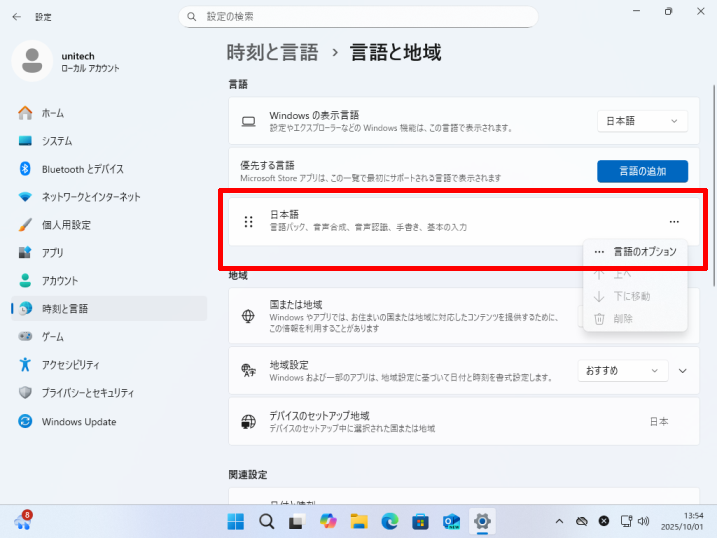
-
Microsoft IMEの[]→[キーボードオプション]をクリックします。
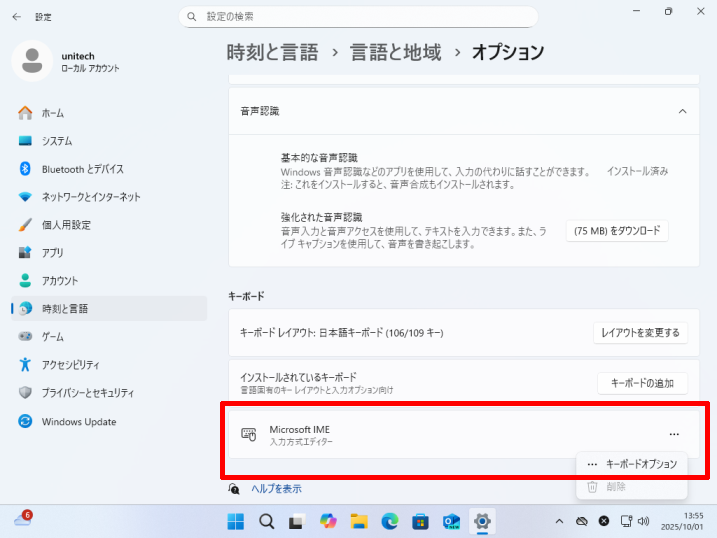
-
[全般]をクリックします。
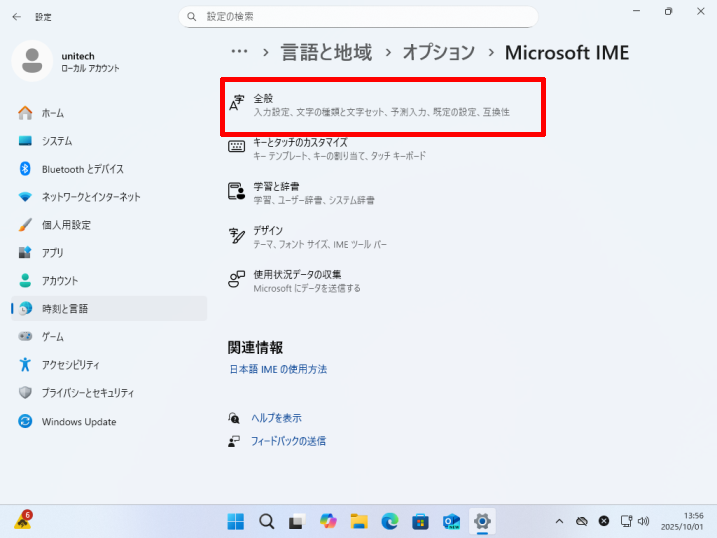
-
互換性の[以前のバージョンのMicrosoft IMEを使う]のスイッチをオンにします。
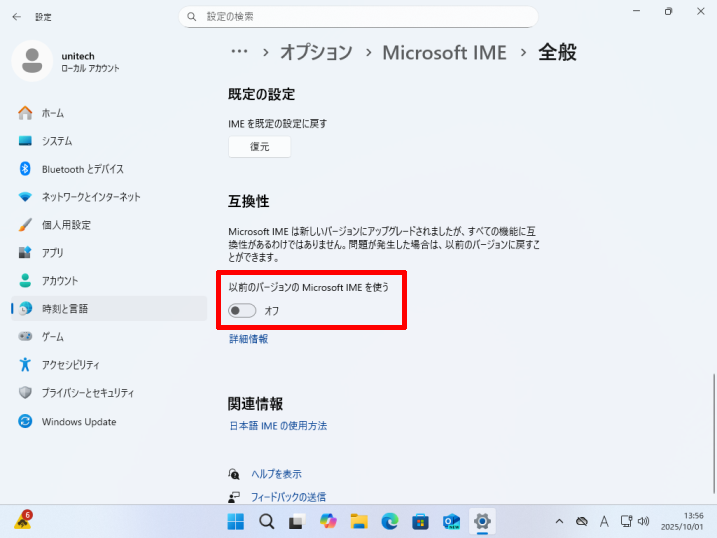
-
[OK]をクリックします。
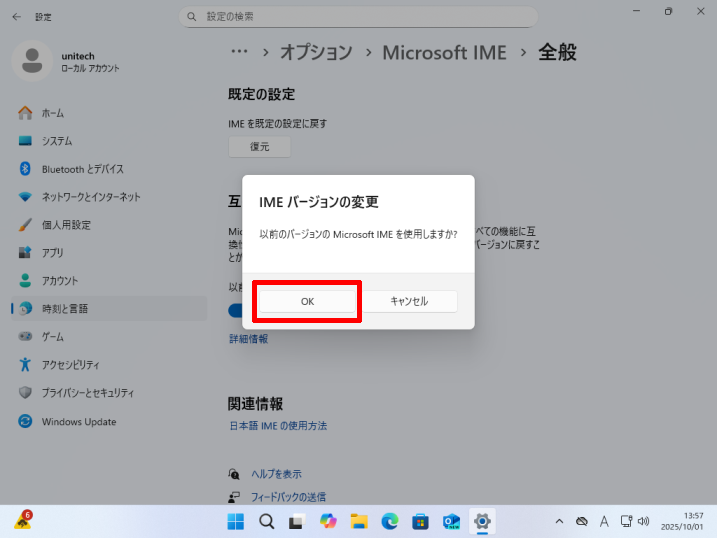
-
[以前のバージョンのMicrosoft IMEを使う]のスイッチがオンになっていることを確認してください。
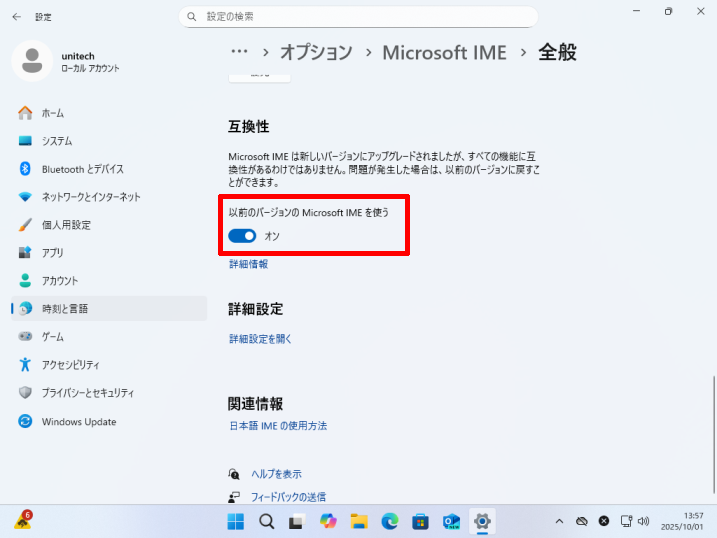

 工場出荷デフォルト
工場出荷デフォルト